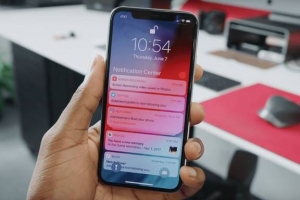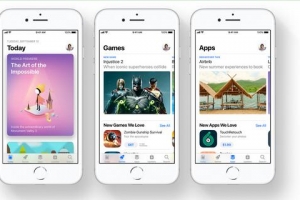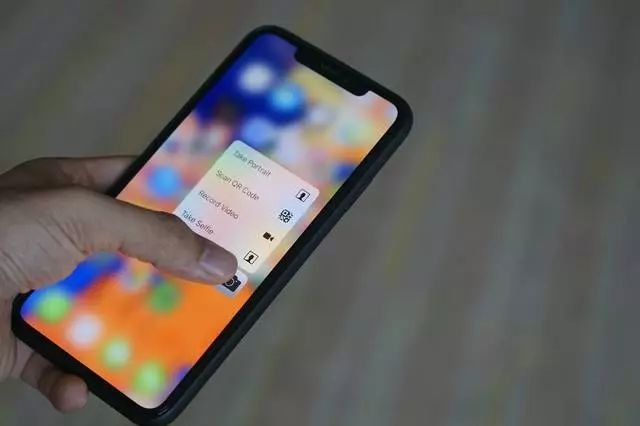苹果手机怎么创建AppleID帐号?苹果iPhone XS/XS Max创建苹果帐号教程
2018-12-01 09:38
来源:
互联网
苹果手机与安卓手机不同的是,在使用苹果手机在APPSTORE应用市场上进行日常软件下载时,是需要注册帐号才能下载的,如果想要正常使用的话,我们就需要注册个苹果账号才能正常使用iPhone XR/XS/XS Max手机,也就是老果粉所说的AppleID,那么 iPhone XR怎么创建AppleID?下面一起来看看苹果XS/XS Max创建苹果帐号方操作步骤。

苹果手机怎么创建AppleID帐号?
1、进入手机【设置】之后,点击【登录iPhone】。如下图所示:
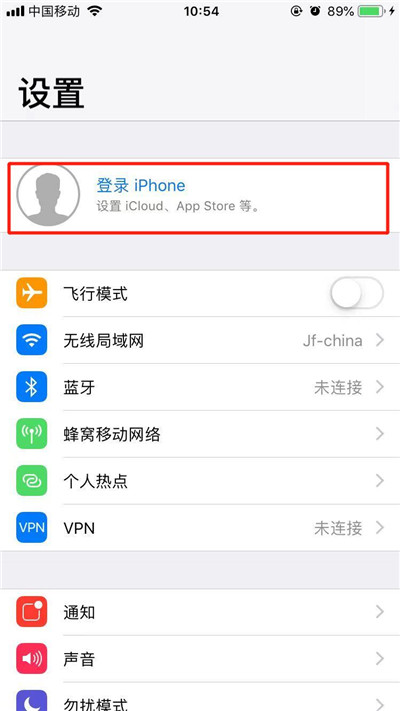
2、轻点【没有或忘记Apple ID】。 如下图所示:
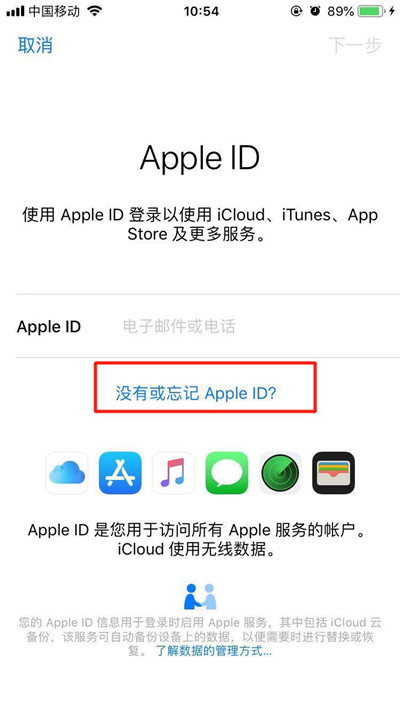
3、轻点【创建 Apple ID】。 如下图所示:
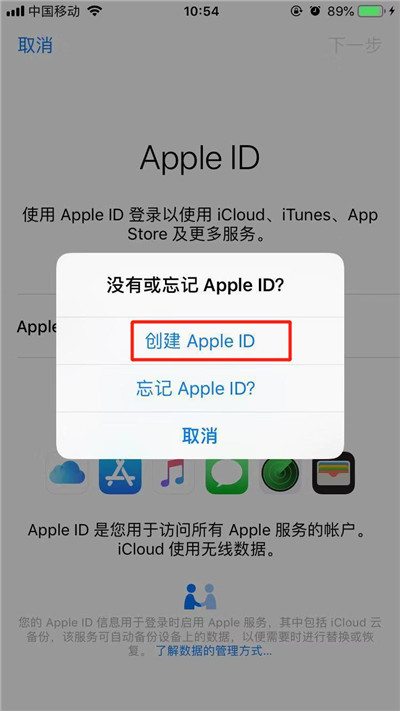
4、选择您的生日并输入您的姓名。轻点【下一步】。 如下图所示:
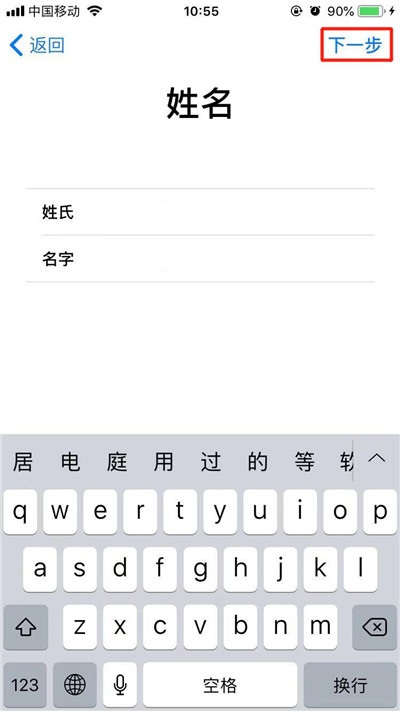
5、接着点击【使用电话号码】来完成验证,接下来根据系统提示一步一步操作即可。 如下图所示:
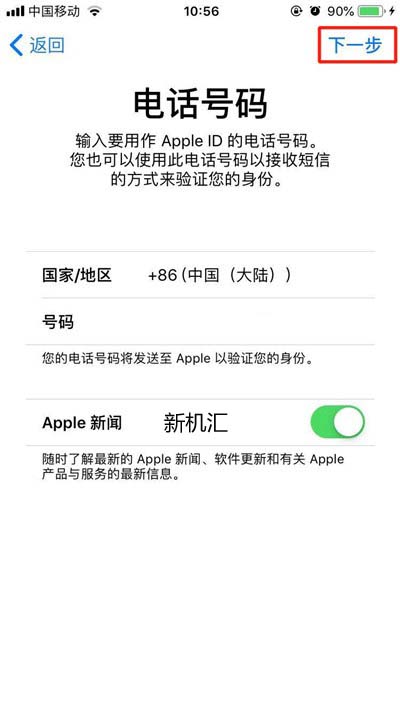
以上就是小编为大家分享的给大家带来的关于“苹果手机怎么创建AppleID帐号?苹果iPhone XS/XS Max创建苹果帐号教程”的全部内容了,更多关于苹果手机的相关知识,可以查看下方相关文章或者继续关注我们获取。